Text¶
Klicka på , eller använd snabbtangenten Alt+T, klicka sedan i huvudarbetsytan för att skapa ett nytt textfält med ordet Text i det. Det är redan markerat, så man kan börja skriva och skriva över det.
Textegenskaperna kan ställas in under fliken Egenskaper.
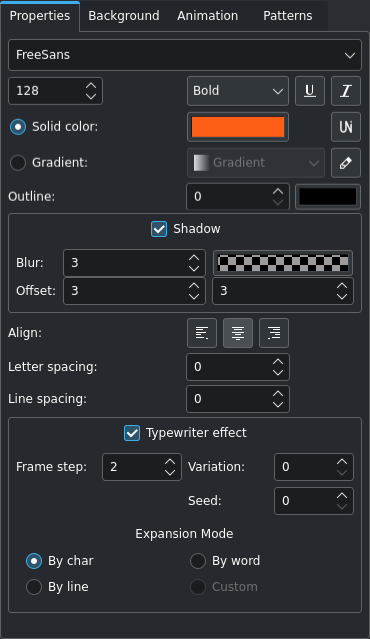
Fliken textegenskaper¶
Observera: Bredden på kombinationsmenyn för teckensnitt justeras dynamiskt baserat på det längsta namnet på de installerade teckensnitten. Om man inte ser neråtpilen för teckensnittsparametern, kontrollera om det finns en horisontell rullningslist längst ner i egenskapsområdet.
- Teckensnitt:
Välj teckensnitt för texten. Kdenlive använder de installerade teckensnitten i operativsystemet. Om man behöver fler teckensnitt, installera dem först utanför Kdenlive med operativsystemets installationsmetod för teckensnitt.
- Teckenstorlek:
Ange teckensnittets önskade storlek direkt eller använd uppåt- och neråtpilarna
- Teckenvikt:
Välj teckensnittets vikt. Tillgängliga vikter beror på det installerade teckensnittet
- Understruken:
Välj för att skapa en understruken text
- Kursiv:
Välj för att göra texten kursiv
- Unicode:
Genom att klicka på ikonen öppnas ett dialogfönster där man kan välja specialtecken (unicode) som inte ingår i den normala tangentbordslayouten.
- Hel färg:
Välj om texten ska ha en färg
- Färgval:
Klicka på färgknappen för att öppna dialogfönstret för färgval
- Toning:
Välj om texten ska ha en färgtoning
- Toningsval:
Välj bland tillgängliga toningar
- Toningseditor:
Klicka på ikonen för att öppna ett redigeringsfönster för toningar. Här kan man skapa, redigera och ta bort toningar.
- Kontur:
Värdet noll (0) betyder ingen kontur, större värden skapar en kontur (mätt i bildpunkter).
- Konturfärg:
Klicka på färgknappen för att välja konturfärgen
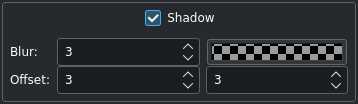
- Skugga:
Skapar en slagskugga omkring texten
- Suddighet:
Ställ in värdet på suddigheten (standardvärdet är 3)
- Skuggfärg:
Klicka på färgknappen för att välja slagskuggans färg
- Position:
Ange position för skuggan i bildpunkter för X och Y. Positiva värden skapar en skugga under och till höger om texten; negativa värden skapar skuggan ovanför och till vänster.
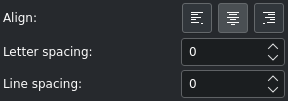
- Justera:
Klicka på ikonen för justera vänster
, centrerad
eller justera höger
. Om man bara markerar delar av texten, gäller justeringen endast för den markerade texten; om textrutan är markerad gäller justeringen för hela texten.
- Bokstavsmellanrum:
Styr avståndet i bildpunkter mellan tecknen. Negativa värden är möjliga.
- Radmellanrum:
Styr avståndet mellan textrader. Negativa värden är möjliga.
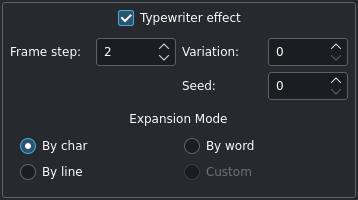
- Skrivmaskinseffekt:
Specialeffekten expanderar texten tecken för tecken, ord för ord eller rad för rad.
- Bildsteg:
Bestämmer hur snabbt nästa element visas. Hastigheten är konstant under titelklippets och effektperiodens varaktighet. Möjliga värden är 1 - 240, standardvärdet är 2.
- Förändring:
Möjliggör små fluktuationer i steglängden. Möjliga värden är 0 - 20, standardvärdet är 0.
- Frö:
Slumptalsgeneratorn för fluktuationer initieras med konstant frö för att säkerställa ett förutsägbart mönster. Fröparametern ändrar slumptalsgeneratorns initialvärde. Möjliga värden är 0 - 100, standardvärdet är 0.
- Expansionsmetod:
Bestämmer sättet som textelementen visas.
Zooma och rotera objekt
Ett objekt kan zoomas och roteras.

Ibland är zoomning lättare än att ange nya värden för B och H. Ange en zoomprocent i fältet Zooma.
Att rotera ett objekt är möjligt genom att ange grader av rotation i fälten Rotera X, Y och Z. Observera att rotationscentrum är objektets övre vänstra hörn.
Objektstapling
Objekten placeras ovanpå varandra i den ordning som de skapas. Om man behöver flytta fram ett objekt eller objekten som skapats i de tidiga stegen, använd fältet Z-index eller klicka på respektive ikon (, |object-order-lower |, |object-order-front|,
) på stapelverktygsraden. På liknande sätt kan man även flytta ett eller flera objekt bakåt.
Objektjustering
Justering till projektdimensionerna är möjlig med hjälp av ikonerna på verktygsraden:
Justera vänster eller
Justera höger flyttar det markerade objektet mot vänster eller höger kant och stoppar vid kanterna av var och en av säkerhetsrutorna med varje klick på ikonen.
Justera uppåt eller
Justera nedåt flyttar det markerade objektet mot den övre eller nedre kanten och stoppar vid kanterna av var och en av säkerhetsrutorna med varje klick på ikonen.
Centrera horisontellt eller
Centrera vertikalt centrerar det markerade objektet längs den vertikala eller horisontella mittaxeln i den yttersta rutan.